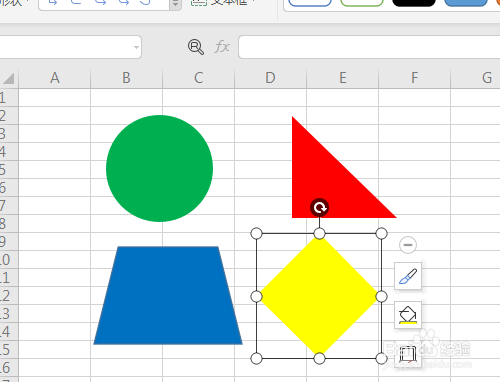1、双击打开桌面上的WPS 2019软件。

2、新建中选表格新建空白文档。

3、单击选插入菜单→形状→椭圆。

4、按Shift键绘制出正圆,改填充颜色为绿色,轮廓为无轮廓。

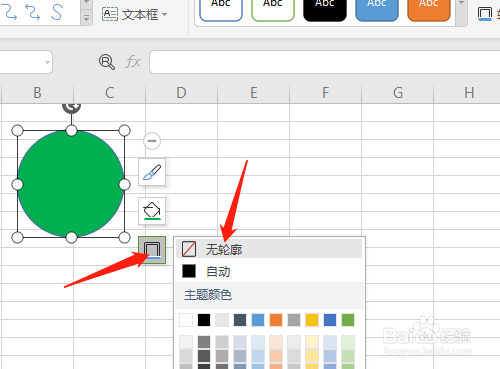
5、单击形状选直角三角形,绘制并改颜色为红色,轮廓为无轮廓。
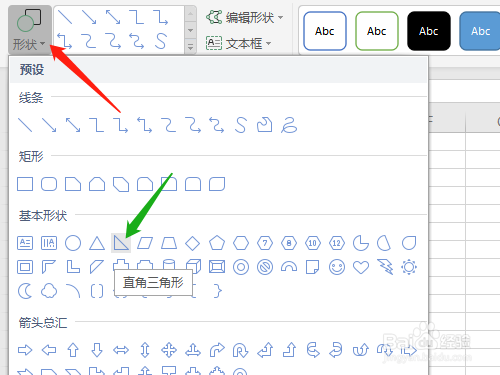

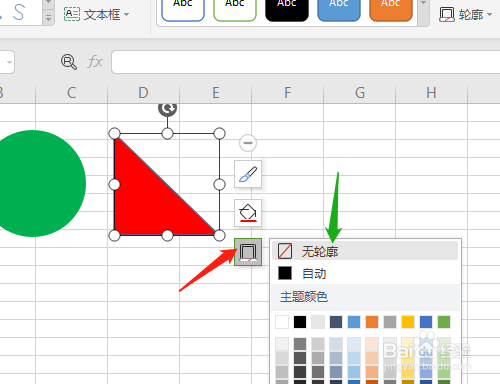
6、用同样的方法绘制出梯形和菱形,并改颜色轮廓为无轮廓。
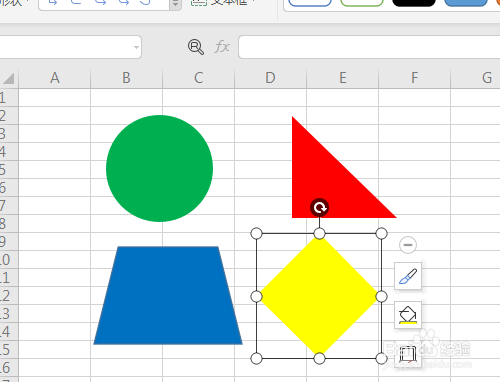
时间:2024-10-12 18:21:04
1、双击打开桌面上的WPS 2019软件。

2、新建中选表格新建空白文档。

3、单击选插入菜单→形状→椭圆。

4、按Shift键绘制出正圆,改填充颜色为绿色,轮廓为无轮廓。

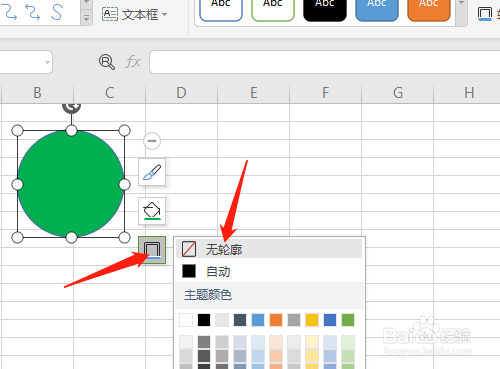
5、单击形状选直角三角形,绘制并改颜色为红色,轮廓为无轮廓。
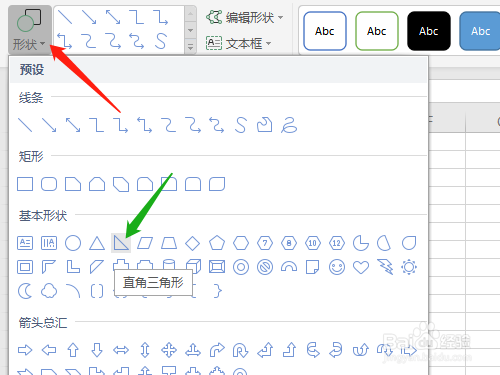

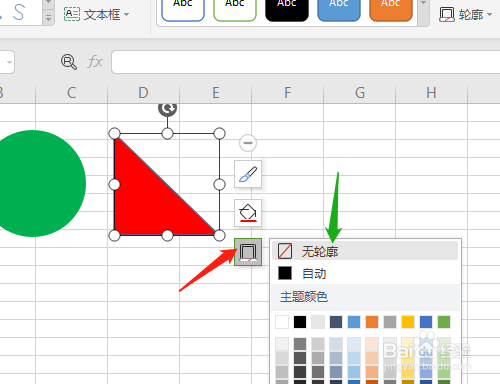
6、用同样的方法绘制出梯形和菱形,并改颜色轮廓为无轮廓。